مائیکروسافٹ ونڈوز اپ ڈیٹ کو کثرت سے جاری کرتا ہے۔ ان میں سے زیادہ تر تازہ کاریوں میں اصلاحات اور جدید خصوصیات شامل ہیں۔ تاہم ، کبھی کبھی ونڈوز اپ ڈیٹس کو انسٹال / ڈاؤن لوڈ کرنے کی کوشش کرتے وقت آپ کو ایک خرابی نظر آسکتی ہے۔ آپ کو نظر آنے والا خامی پیغام اس طرح ہوگا

ونڈوز اپ ڈیٹ کی غلطی 0x8024402f
یہ خامی پیغام صارف کو ونڈوز کی تازہ کاری سے روکتا ہے۔
یہ خرابی اس وقت ہوتی ہے جب کچھ CAB فائلیں خراب ہو جاتے ہیں۔ بدعنوانی کی متعدد وجوہات ہوسکتی ہیں لیکن غالبا. ایک یہ ہے کہ آپ کے ISP نے مائیکروسافٹ اپڈیٹس کو کیش کیا ہے (لہذا اسے اسے بار بار ڈاؤن لوڈ کرنے کی ضرورت نہیں ہے) اور ان میں سے کچھ فائلیں خراب ہوگئیں۔
اس بات کو یقینی بنائیں کہ آپ کی اینٹی وائرس کی درخواست کو بند یا غیر فعال کردیا گیا ہے . ہر ینٹیوائرس ایپلی کیشن کے اپنے مرکزی پینل یا ترتیبات میں غیر فعال آپشن ہوتا ہے۔ اینٹی وائرس ایپلی کیشنز نے ونڈوز اپ ڈیٹس میں مسائل پیدا کرنے کا سبب جانا ہے۔
ونڈوز آن ٹربلشوٹر نے کچھ صارفین کے لئے کام کیا ہے۔ چونکہ ونڈوز ٹربلشوٹر ٹول کا استعمال کرنا بہت آسان ہے ، لہذا ہم تجویز کریں گے کہ آپ پہلے اس ٹول کو آزمائیں۔ اگر یہ آپ کے مسئلے کو حل کرتا ہے تو پھر نیچے دیئے گئے پیچیدہ اقدامات سے گزرنے کی ضرورت نہیں ہے۔ کلک کریں یہاں اور ونڈوز ٹربلشوٹر ڈاؤن لوڈ کریں۔ ایک بار فائل ڈاؤن لوڈ ہونے کے بعد ، اسے چلائیں اور اسکرین پر دی گئی ہدایات پر عمل کریں۔ اگر یہ آپ کے مسئلے کو حل نہیں کرتا ہے تو پھر جاری رکھیں۔
لیکن حل سے آگے بڑھنے سے پہلے ، یقینی بنائیں کہ تاریخ اور وقت آپ کے سسٹم کی ترتیب درست ہے۔ نیز ، اگر آپ ایک سے زیادہ نیٹ ورک کارڈ استعمال کررہے ہیں ، تو پھر وہ کارڈ غیر فعال کریں جو اندرونی ٹریفک کا انتظام کررہا ہے اور دوسرا اپنا کارڈ چھوڑ دیں ، جو سسٹم کو انٹرنیٹ سے جوڑتا ہے۔ اگر آپ. نیٹ فریم ورک استعمال کررہے ہیں تو ، پھر اسے انسٹال کریں یا اسے اپ ڈیٹ کریں۔ نیز ، غیر فعال کرنے کی کوشش کریں IPV6 آپ کے سسٹم کا
طریقہ 1: ونڈوز اپ ڈیٹ کے اجزاء کو دوبارہ ترتیب دیں
پہلی چیز جو آپ کو کرنی چاہئے وہ ہے اپنا ونڈوز اپ ڈیٹ اجزاء۔ اس نے بہت سارے صارفین کے لئے کام کیا ہے اور اس مسئلے کو 99٪ وقت میں ٹھیک کردیتی ہے۔
آپ کو سب سے پہلے کام کرنے کی ضرورت BITS ، ونڈوز اپ ڈیٹ ، اور کریپٹوگرافک خدمات کو روکنا ہے۔ ان خدمات کو روکنے کے لئے نیچے دیئے گئے اقدامات پر عمل کریں۔
- دبائیں ونڈوز کی کلید ، ٹائپ کریں کمانڈ پرامپٹ میں ونڈوز سرچ باکس .
- دائیں کلک کریں کمانڈ پرامپٹ تلاش کے نتائج سے اور منتخب کریں انتظامیہ کے طورپر چلانا.

ایڈمنسٹریٹر کی حیثیت سے کمانڈ پرامپٹ کو کھولیں
- ٹائپ کریں نیٹ سٹاپ بٹس اور دبائیں داخل کریں
- ٹائپ کریں نیٹ سٹاپ ووزر اور دبائیں داخل کریں
- ٹائپ کریں نیٹ اسٹاپ appidsvc اور دبائیں داخل کریں
- ٹائپ کریں نیٹ اسٹاپ cryptsvc اور دبائیں داخل کریں
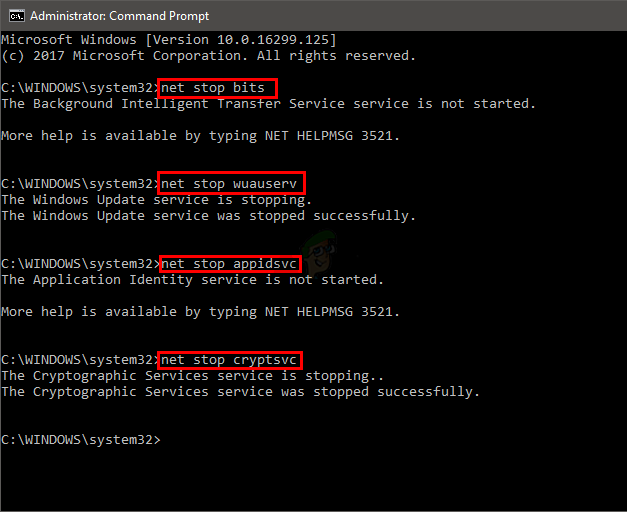
کمانڈ پرامپٹ ان کمانڈ چلائیں
- اب مندرجہ ذیل فولڈر کے مندرجات کو نیویگیٹ اور حذف کریں:
C: ونڈوز D سافٹ ویئر تقسیم ڈاؤن لوڈ کریں
- اب ، آپ کو .dat فائل کو حذف کرنا ہوگا۔ اس فائل کو حذف کرنے کے لئے ، ٹائپ کریں
ڈیل '٪ ALLUSERSPROFILE٪ درخواست کا ڈیٹا Data مائیکروسافٹ نیٹ ورک ڈاؤنلوڈر m qmgr * .dat'
اور دبائیں داخل کریں
- ٹائپ کریں
سی ڈی / ڈی٪ ونڈیر٪ سسٹم 32
اور دبائیں داخل کریں . اس سے آپ کی ڈائرکٹری بدل جائے گی۔ ہم یہ اس لئے کر رہے ہیں کیوں کہ ہمیں بہت سی BITS اور ونڈوز فائلوں کو دوبارہ رجسٹر کرنا ہے۔
- ٹائپ کریں regsvr32 . exe atl.dll اور دبائیں داخل کریں۔
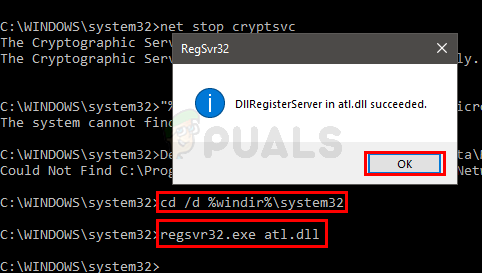
DllRegisterServer کامیاب ہوگیا
- اب ، آپ کو بہت ساری فائلوں کو رجسٹر کرنا ہے۔ ہم آپ کو احکام کی ایک فہرست دیں گے۔ صرف ایک ایک کرکے انھیں ٹائپ کریں اور ہر ایک کمانڈ کو ٹائپ کرنے کے بعد انٹر دبائیں۔ نوٹ : اگر آپ کمانڈ چلانے کے بعد کسی غلطی کو دیکھتے ہیں تو صرف غلطی کو نظر انداز کریں اور اگلی کمانڈ میں جائیں۔ ذیل میں دیئے گئے ہر کمانڈ کو ٹائپ کریں اور ان میں سے ہر ایک کے بعد انٹر دبائیں.
regsvr32.exe urlmon.dll regsvr32.exe mshtml.dll regsvr32.exe shdocvw.dll regsvr32.exe براؤزئی.ڈیل regsvr32.exe jscript.dll regsvr32.exe vbscript.dll regsvr32.exe scrrun.dll regsvr32.exe msxml.dll regsvr32.exe msxml3.dll regsvr32.exe msxml6.dll regsvr32.exe actxprxy.dll regsvr32.exe softpub.dll regsvr32.exe wintrust.dll regsvr32.exe dssenh.dll regsvr32.exe rsaenh.dll regsvr32.exe gpkcsp.dll regsvr32.exe sccbase.dll regsvr32.exe slbcsp.dll regsvr32.exe cryptdlg.dll regsvr32.exe oleaut32.dll regsvr32.exe ole32.dll regsvr32.exe شیل 32.dll regsvr32.exe initpki.dll regsvr32.exe wuapi.dll regsvr32.exe wuaueng.dll regsvr32.exe wuaueng1.dll regsvr32.exe wucltui.dll regsvr32.exe wups.dll regsvr32.exe wups2.dll regsvr32.exe wuweb.dll regsvr32.exe qmgr.dll regsvr32.exe qmgrprxy.dll regsvr32.exe wucltux.dll regsvr32.exe muweb.dll regsvr32.exe wuwebv.dll
- ایک بار کام کرنے کے بعد ، آپ کو ونساک کو دوبارہ ترتیب دینا ہوگا۔ ٹائپ کریں netsh winsock ری سیٹ کریں اور دبائیں داخل کریں
- ٹائپ کریں netsh winhttp ریسیسی پراکسی اور دبائیں داخل کریں
- اب ، ہمیں وہ ساری خدمات دوبارہ شروع کرنا ہوں گی جو ہم نے اس سیکشن کے آغاز پر بند کیں۔
- ٹائپ کریں نیٹ شروع بٹس اور دبائیں داخل کریں
- ٹائپ کریں نیٹ آغاز اور دبائیں داخل کریں
- ٹائپ کریں خالص آغاز appidsvc اور دبائیں داخل کریں
- ٹائپ کریں خالص آغاز cryptsvc اور دبائیں داخل کریں
اب ، دوبارہ شروع کریں اور دوبارہ ونڈوز اپ ڈیٹس انسٹال کرنے کی کوشش کریں
طریقہ 2: ونڈوز اپ ڈیٹ کی ترتیبات کو تبدیل کریں
اگرچہ ہمیں یقین نہیں ہے کہ کیوں کچھ مخصوص ترتیبات کو تبدیل کرنا ہے ونڈوز کی ترتیبات پینل اس مسئلے کو حل کرتا ہے لیکن ایسا لگتا ہے کہ یہ بہت سارے صارفین کے ل work کام کرتا ہے۔ لہذا ، ونڈوز اپ ڈیٹ سے اپ ڈیٹ کی ترتیبات کو تبدیل کرنے کے لئے ذیل میں دیئے گئے اقدامات پر عمل کریں۔
- پکڑو ونڈوز کلید اور دبائیں میں کھولنے کے لئے ترتیبات ایپ
- کلک کریں تازہ کاری اور سیکیورٹی
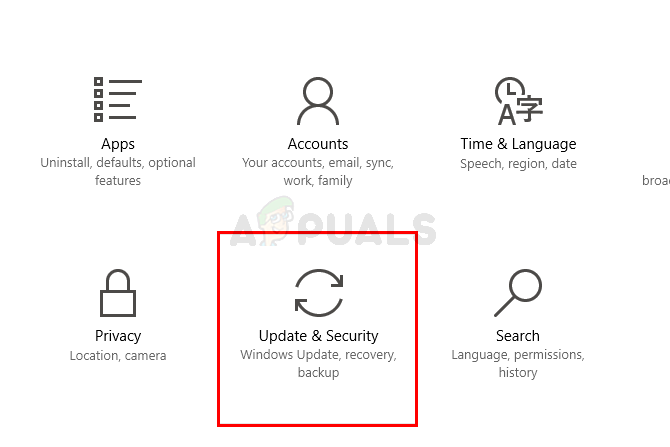
تازہ کاری اور سیکیورٹی کو کھولیں
- کلک کریںاعلی درجے کے اختیارات
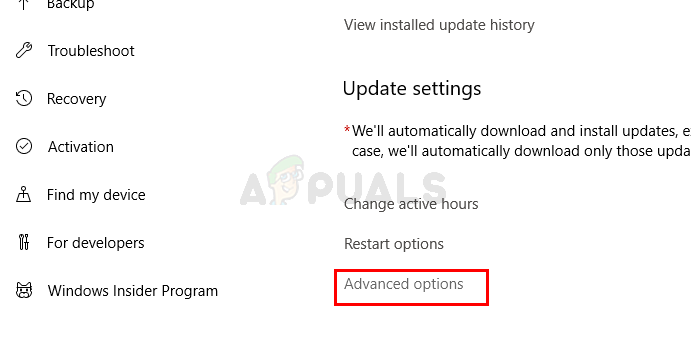
جدید اختیارات کھولیں
- چیک کریں آپشن جب میں ونڈوز کو اپ ڈیٹ کرتا ہوں تو مجھے مائیکرو سافٹ کے دیگر پروڈکٹس کے لئے اپ ڈیٹ دیں

'جب میں ونڈوز کو اپ ڈیٹ کرتا ہوں تو دوسرے مائیکرو سافٹ پروڈکٹ کے لئے مجھے تازہ ترین معلومات دیں' کے اختیار کو غیر چیک کریں
نوٹ: کچھ معاملات میں ، آپ اس ترتیب کو تبدیل نہیں کرسکتے ہیں (جیسا کہ آپ دیکھ سکتے ہیں کہ یہ میرے لئے غیر فعال ہے)۔ اگر معاملہ ہے تو آپ کو صرف اگلے طریقہ کار پر جانا چاہئے
یہی ہے. ایک بار کام کرنے کے بعد ، آپ کا مسئلہ حل ہونا چاہئے۔
طریقہ 3: پراکسی ترتیبات کو تبدیل کریں
پراکسی کی ترتیبات کو تبدیل کرنے سے بہت سارے صارفین کے کام آئے ہیں۔ چونکہ مسئلہ ISP کے خراب کیشے کی وجہ سے ہوسکتا ہے ، لہذا پراکسی ترتیبات میں تبدیلی لانا کام کرتا ہے۔ اگرچہ پراکسی کو تبدیل کرنے کا معمول کا طریقہ ونڈوز سیٹنگز پیج کے ذریعہ اسے تبدیل کرنا ہے۔ لیکن یہ صفحہ ہر صارف کے لئے کام نہیں کرتا ہے۔ بہت سارے صارفین نے بتایا کہ وہ پراکسی ترتیبات کو اپ ڈیٹ نہیں کرتا ہے۔ تاہم ، آپ اب بھی ونڈوز سیٹنگ کے ذریعہ سیٹنگ کو تبدیل کرنے کی کوشش کر سکتے ہیں۔ اگر یہ کام نہیں کرتا ہے تو اس طریقہ کار میں اگلے حصے میں جائیں۔ دوسرے حصے میں کمانڈ پرامپٹ کی ضرورت ہوتی ہے تاکہ یہ بہت سارے صارفین کے لئے تھوڑا سا تکنیکی ہو۔ لہذا ، ہم آپ کو پہلے ونڈوز کی ترتیبات کو استعمال کرنے کا مشورہ دیں گے کیونکہ کمانڈ پرامپٹ کو گہرائی میں لینے کی ضرورت نہیں ہے اگر آپ اس مسئلے کو صرف چند چاٹوں سے حل کرسکتے ہیں۔
ونڈوز سیٹنگ کے ذریعے پراکسی سیٹنگ کو تبدیل کرنے کے لئے نیچے دیئے گئے اقدامات پر عمل کریں
- پکڑو ونڈوز کلید اور دبائیں میں کھولنے کے لئے ترتیبات ایپ
- منتخب کریں نیٹ ورک اور سیکیورٹی
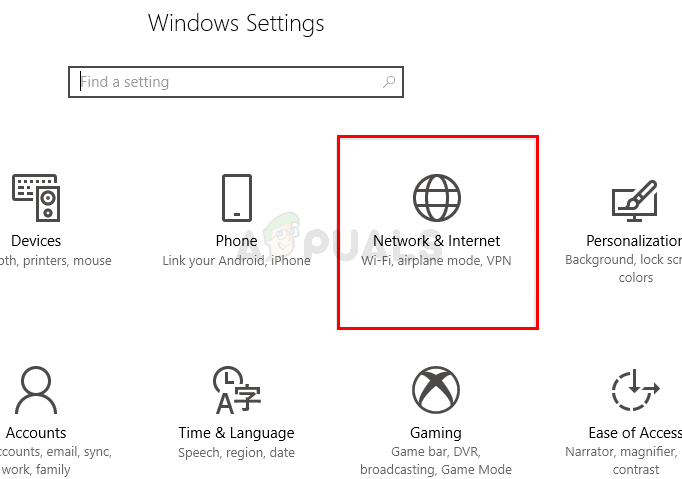
نیٹ ورک اور انٹرنیٹ کی ترتیبات کھولیں
- کلک کریں پراکسی بائیں پین سے
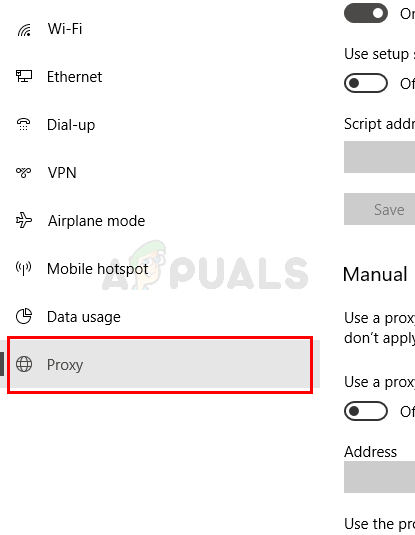 پراکسی سیٹنگیں کھولیں
پراکسی سیٹنگیں کھولیں - آن کر دو آپشن ایک پراکسی سرور استعمال کریں
- ٹائپ کریں پراکسی سرور IP پتہ اور پورٹ نمبر
- کلک کریں محفوظ کریں اور دوبارہ کوشش کرو.

دستی پراکسی کی ترتیبات درج کریں
اگر مذکورہ بالا اقدامات نے مسئلہ حل نہیں کیا تو درج ذیل اقدامات کریں:
- دبائیں ونڈوز کلید ، ٹائپ کریں کمانڈ پرامپٹ میں ونڈوز سرچ باکس۔
- دائیں کلک کریں کمانڈ پرامپٹ تلاش کے نتائج سے اور منتخب کریں انتظامیہ کے طورپر چلانا
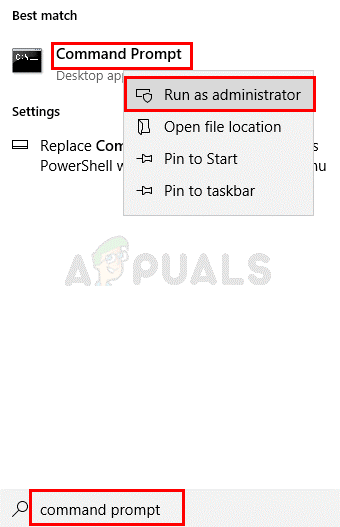
بطور ایڈمنسٹریٹر کمانڈ پرامپٹ کو کھولیں
- ٹائپ کریں netsh winhttp پراکسی دکھائیں اور دبائیں داخل کریں
- یہ آپ کو موجودہ پراکسی ترتیبات دکھائے گا
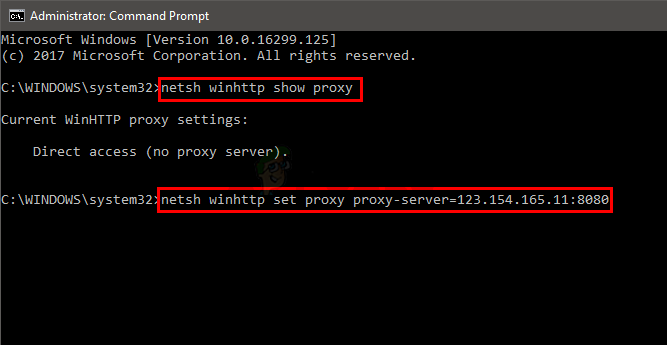
کمانڈ پرامپٹ میں نیٹ کمانڈز چلائیں
- اب ، آپ کو کمانڈ پرامپٹ کے ذریعے پراکسی ترتیبات کو تبدیل کرنا ہوگا
- ٹائپ کریں
netsh winhttp proxy-proxy-سرور = 'آپ کا پتہ' سیٹ کریں: 'پورٹ نمبر'
اور دبائیں داخل کریں . اپنے ایڈریس حصے میں پراکسی سرور IP ایڈریس ٹائپ کریں اور پورٹ نمبر والے حصے میں پورٹ نمبر ٹائپ کریں۔ حوالہ جات بھی ختم کرنا نہ بھولیں۔ آخر میں ، اس کی طرح نظر آنا چاہئے
netsh winhttp پراکسی پراکسی سرور = 123.154.165.11: 8080 سیٹ کریں
اس سے آپ کی پراکسی ترتیبات کو تبدیل کرنا چاہئے اور آپ کے ونڈوز اپ ڈیٹس کو ٹھیک کام کرنا چاہئے۔
طریقہ 4: ونڈوز اپ ڈیٹ سروس کو تبدیل کریں
تاخیر سے شروع ہونے والے ونڈوز اپ ڈیٹ سروس کو متعین کرنا بہت سارے صارفین کے لئے بھی نتیجہ خیز رہا ہے۔ لہذا ، اگر اور کچھ کام نہیں کرتا ہے تو آپ کو بھی اسے جانا چاہئے۔
- پکڑو ونڈوز کی کلید اور دبائیں R رن باکس کمانڈ کھولنے کے لئے
- ٹائپ کریں Services.msc اور دبائیں داخل کریں
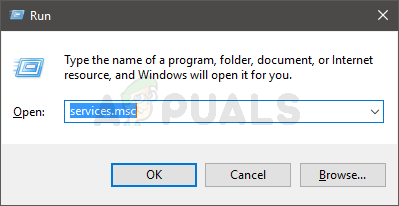
Services.msc کمانڈ چلائیں
- تلاش کریں اور ڈبل کلک کریں ونڈوز اپ ڈیٹ خدمت
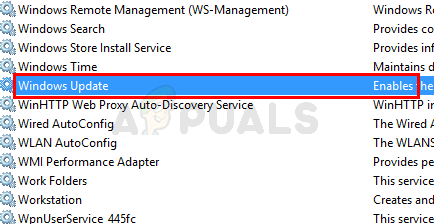
- منتخب کریں تاخیر کا آغاز میں ڈراپ ڈاؤن مینو سے آغاز کی قسم
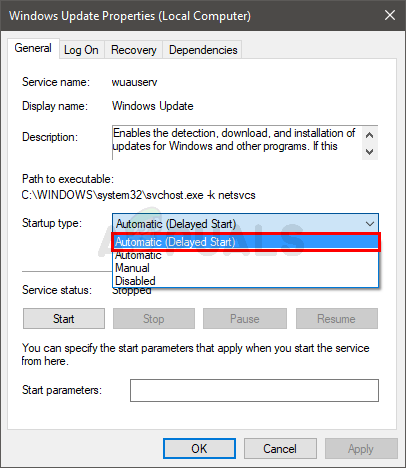
خدمت کے لئے خودکار (تاخیر کا آغاز) کا انتخاب کریں
- کلک کریں شروع کریں اگر خدمت کی حیثیت بند کردی گئی ہے
- کلک کریں درخواست دیں پھر منتخب کریں ٹھیک ہے

تبدیلیوں کا اطلاق کریں
ایک بار کام کرنے کے بعد ، ونڈوز کو اپ ڈیٹ کرنے کی کوشش کریں۔ اب اسے ٹھیک کام کرنا چاہئے۔
طریقہ 5: عارضی فائلوں کو ہٹا دیں
اگر ڈاؤن لوڈ کے مرحلے میں کوئی اپ ڈیٹ خراب ہوا تو آپ کا سسٹم ونڈوز اپ ڈیٹ کی غلطی 0x8024402f دکھا سکتا ہے۔ یہ عام طور پر تب ہوتا ہے جب نئی تازہ کارییں ، جو انسٹال ہو رہی ہیں یا تو وہ خراب ہوجاتی ہیں یا صارف کے ذریعہ یا تو نیٹ ورک کی پریشانیوں کی وجہ سے مداخلت کرتی ہیں۔ اس معاملے میں ، ہم آپ کے سسٹم میں موجود عارضی فائلوں کو ہٹانے کی کوشش کریں گے۔ جب سسٹم نے نوٹ کیا کہ یہ فائلیں غائب ہیں ، تو وہ خود بخود فائلوں کی جگہ لے لے گی۔
- عارضی فائلیں حذف کریں آپ کے سسٹم کا
- اب آپ یہ اپ ڈیٹ چلائیں کہ آیا آپ سسٹم کو بغیر کسی مسئلہ کے اپ ڈیٹ کرسکتے ہیں۔
طریقہ 6: دوسرا نیٹ ورک آزمائیں یا VPN استعمال کریں
آئی ایس پیز ویب ٹریفک کو کنٹرول کرنے اور اپنے صارفین کی حفاظت کے لئے مختلف تکنیک استعمال کرتے ہیں۔ نیز ، وہ ویب صفحات / فائلوں کے لئے ایک کیش بناتے ہیں جو بار بار صارفین کے ذریعہ ملایا / ڈاؤن لوڈ کرتے تھے۔ اگر آپ کا ISP مسئلہ پیدا کررہا ہے تو ، پھر کسی دوسرے نیٹ ورک کی کوشش کرنے سے مسئلہ حل ہوسکتا ہے۔ آپ وی پی این بھی استعمال کرسکتے ہیں۔ مزید یہ کہ آپ اپنے سسٹم کو انٹرنیٹ سے مربوط کرنے کے لئے اپنے موبائل فون کا ہاٹ اسپاٹ استعمال کرسکتے ہیں۔
- کسی دوسرے نیٹ ورک سے جڑیں یا VPN استعمال کریں (تجویز کردہ نہیں)۔ اگر آپ اپنے موبائل فون کا ہاٹ اسپاٹ استعمال کرنے جارہے ہیں تو ، ڈاؤن لوڈ ہونے والی اپ ڈیٹ کے سائز پر نظر رکھیں۔
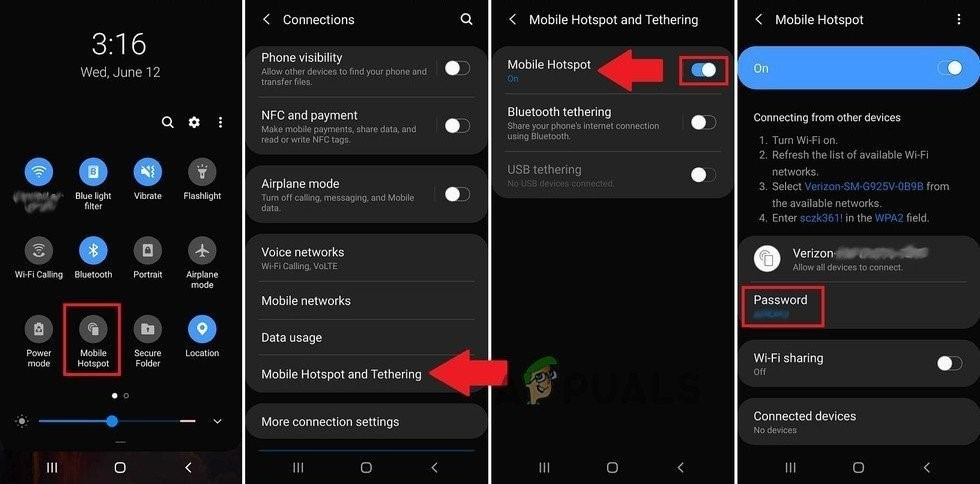
موبائل فون ہاٹ سپاٹ آن کریں
- اب یہ چیک کرنے کے لئے ونڈوز اپ ڈیٹ چلائیں کہ آیا یہ بغیر کسی مسئلہ کے مکمل ہوسکتا ہے۔
طریقہ 7: اپنے سسٹم کا DNS تبدیل کریں
آپ کے نیٹ ورک کی DNS اقدار ونڈوز اپ ڈیٹ میں خرابیاں پیدا کرسکتی ہیں۔ جب دور دراز کے پتوں سے مربوط ہوتے ہیں تو ڈومین نام سسٹم بنیادی جز ہوتا ہے۔ یہ مذکورہ یو آر ایل کو کسی مخصوص آئی پی ایڈریس پر حل کرتا ہے جس کے بعد کنکشن کے قیام کے لئے مختلف بندرگاہوں کو بھیج دیا جاتا ہے۔ یہاں ، ہم عوامی ڈی این ایس سرور کو تبدیل کرنے کی کوشش کر سکتے ہیں جیسے گوگل ڈی این ایس اس مسئلے کو حل کرسکتا ہے۔
- DNS سرور تبدیل کریں آپ کے نیٹ ورک کے ل.
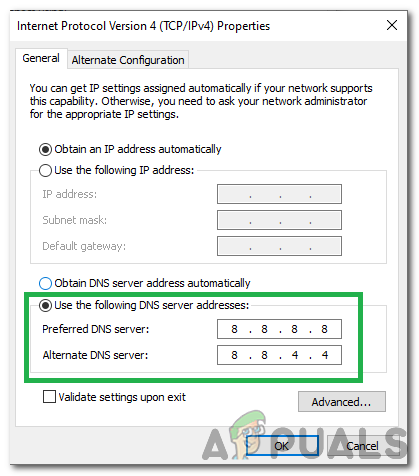
DNS سرور کی ترتیبات کو تبدیل کرنا
- اب چیک کریں کہ کیا آپ بغیر کسی مسئلے کے اپنے سسٹم کو اپ ڈیٹ کرسکتے ہیں۔
طریقہ 8: اپنے ہارڈ ویئر / راؤٹر فائر وال کو چیک کریں
اگر اب تک کسی چیز نے آپ کی مدد نہیں کی ہے تو ، اب وقت آگیا ہے کہ آپ اپنے روٹر / ہارڈ ویئر فائر وال کو چیک کریں کیونکہ یہ حفاظتی راستے اور ٹریفک روٹ کے لئے مختلف تراکیب کا استعمال کرنے کے لئے جانا جاتا ہے۔ یہ ترتیبات ونڈوز اپ ڈیٹ 0x8024402f خرابی کا سبب بن سکتی ہیں۔
چونکہ روٹرز / ہارڈ ویئر فائر والز کے بہت سے میک اپ اور ماڈل موجود ہیں ، لہذا ہارڈ ویئر کے ہر ٹکڑے سے متعلق ہدایات دینا عملی طور پر ناممکن ہے۔ لیکن عام رہنما خطوط اس طرح ہیں (آپ اپنے آلے کے دستی میں تفصیلات تلاش کرسکتے ہیں):
- غیر فعال کریں اے ایم پی میراکی فائر وال کی خدمت۔
- غیر فعال کریں ایکٹو ایکس آپ کے روٹر کی خصوصیت کو مسدود کرنا / فلٹر کرنا۔
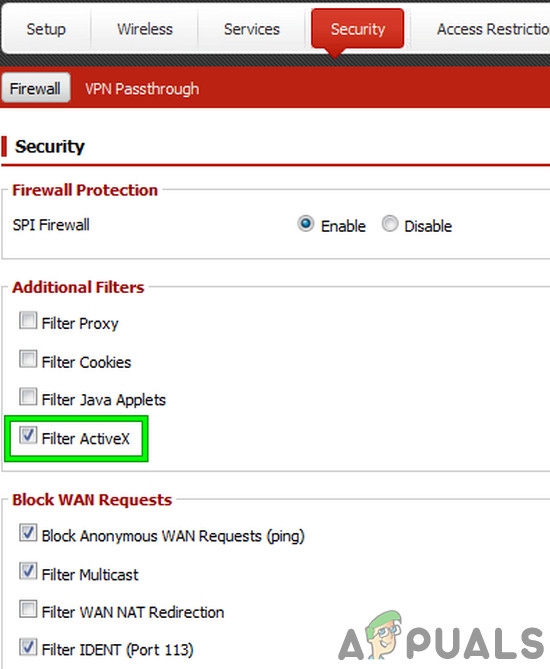
ایکٹو ایکس کو غیر فعال کریں
- مائیکروسافٹ ڈاٹ کام اور مائیکروسافٹ اپ ڈیٹ ڈاٹ کام کو شامل کریں وائٹ لسٹ آپ کے روٹر / ہارڈ ویئر فائر وال کے
- تازہ ترین فرم ویئر آپ کے آلے کا تازہ ترین۔
- ری سیٹ کریں آپ کے موڈیم / راؤٹر / گیٹ وے / روٹر کو ان کی ڈیفالٹ ترتیبات میں شامل کریں۔
اگر مذکورہ بالا طریقوں میں سے کوئی بھی کام نہیں کرتا ہے تو ، آپ ونڈوز کا ایک تازہ ورژن مکمل طور پر انسٹال کرنے کی کوشش کر سکتے ہیں۔ اس سے موجود تمام خراب فائلوں کو ختم ہوجائے گا۔ اگر آپ ونڈوز کا پرانا ورژن انسٹال کرتے ہیں تو فوری طور پر اپ ڈیٹس کی جانچ پڑتال پر غور کریں۔
ٹیگز ونڈوز ونڈوز اپ ڈیٹ ونڈوز اپ ڈیٹ کی خرابی 7 منٹ پڑھا
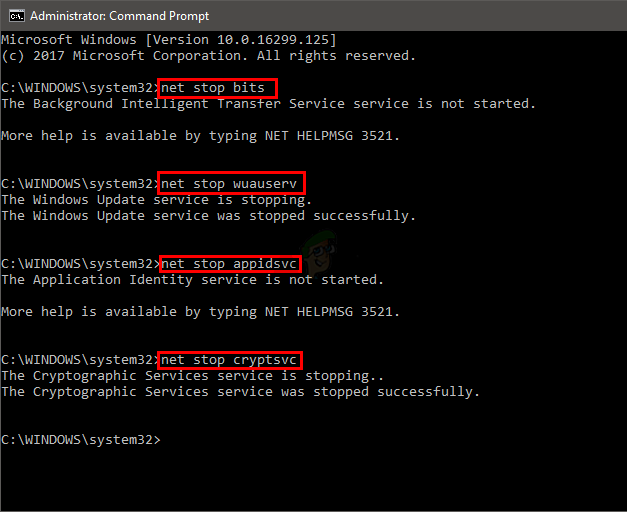
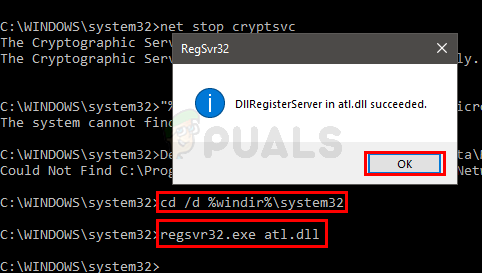
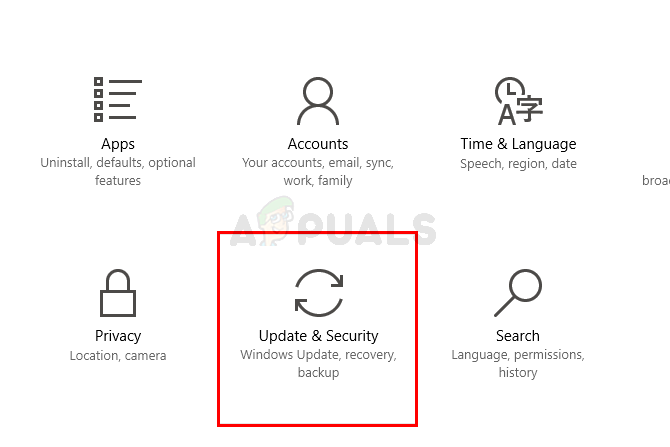
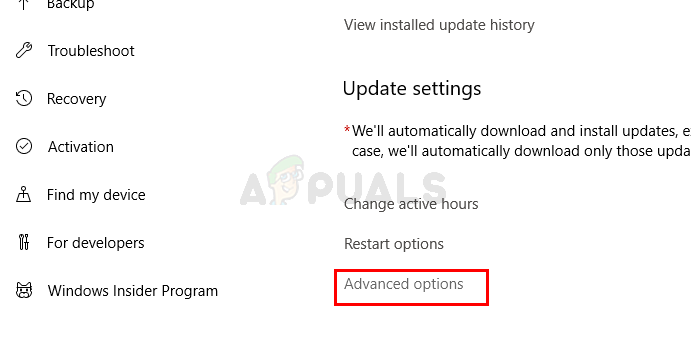
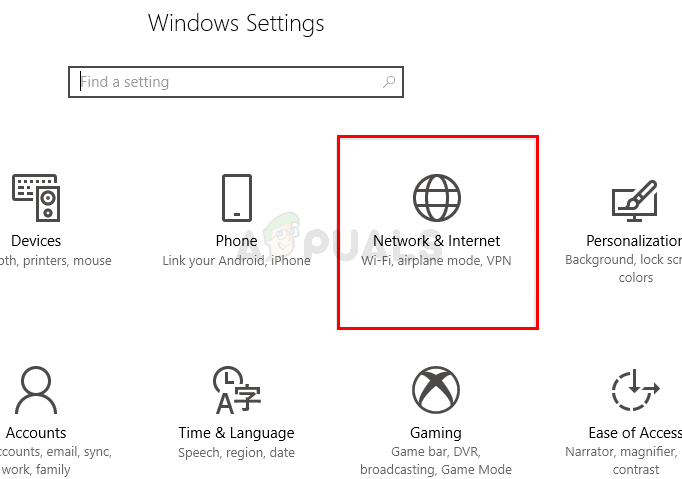
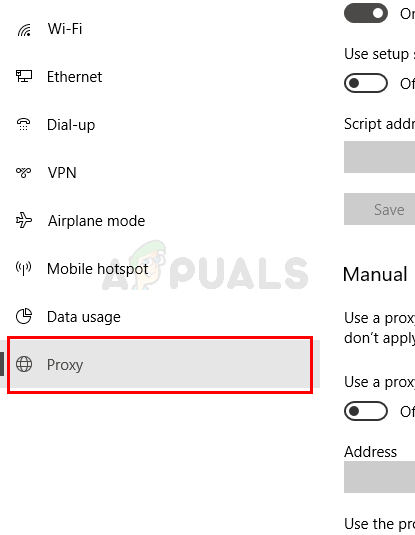 پراکسی سیٹنگیں کھولیں
پراکسی سیٹنگیں کھولیں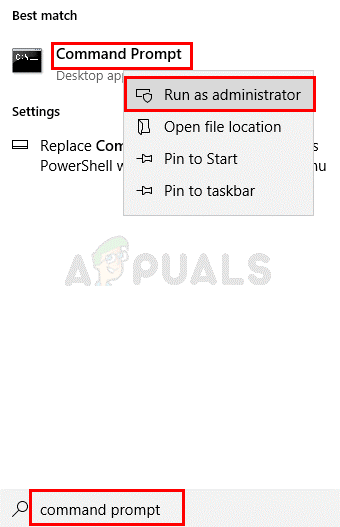
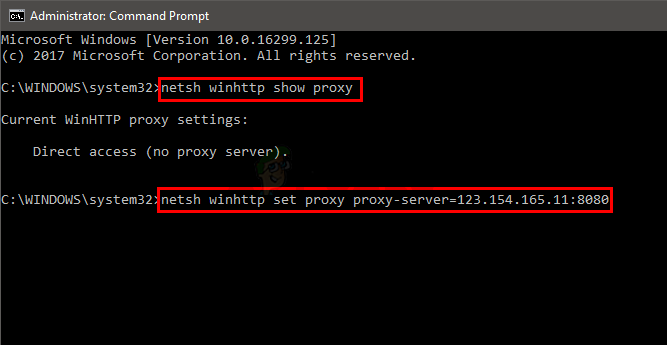
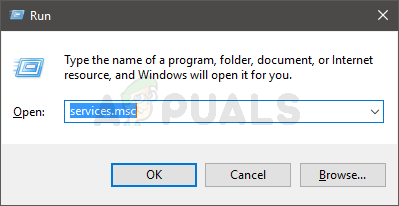
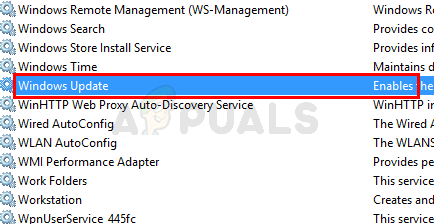
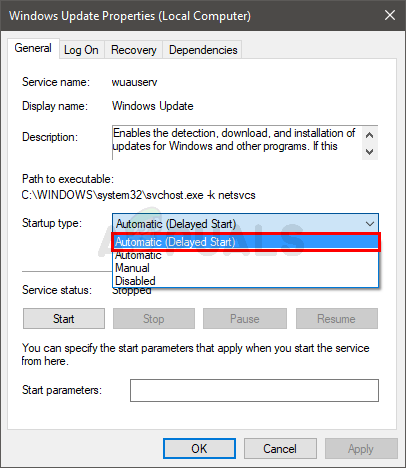
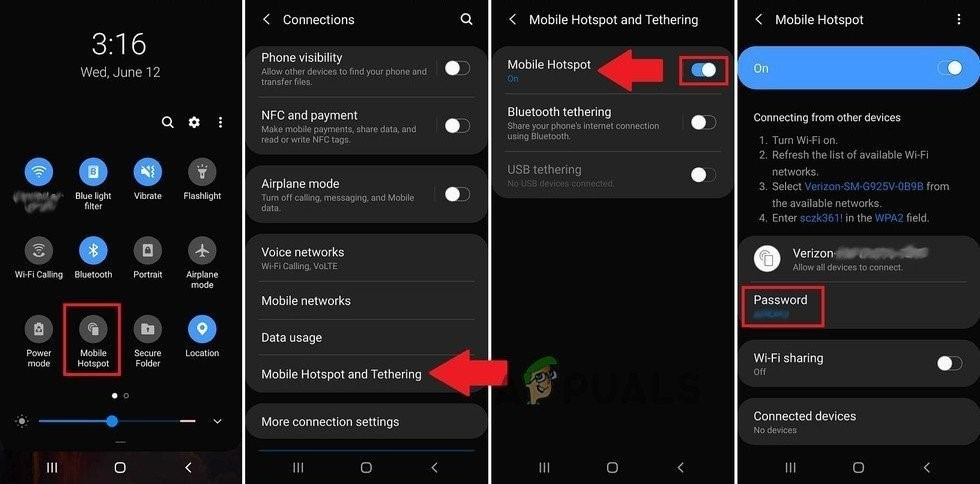
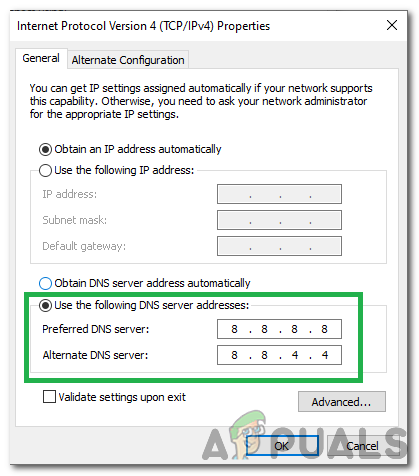
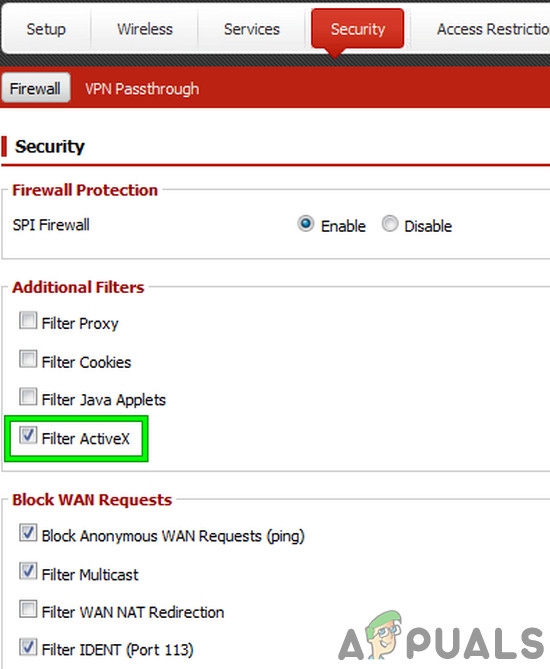




















![[فکسڈ] ایکس بکس ون ایکس غلطی کوڈ 0x800704cf](https://jf-balio.pt/img/how-tos/94/xbox-one-x-error-code-0x800704cf.jpg)


